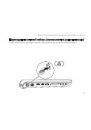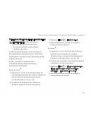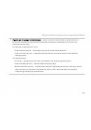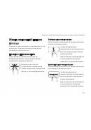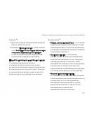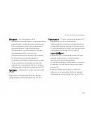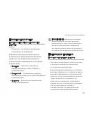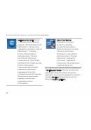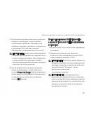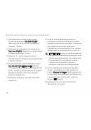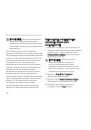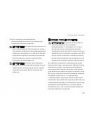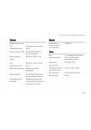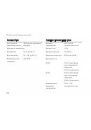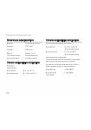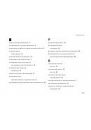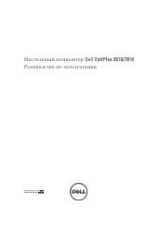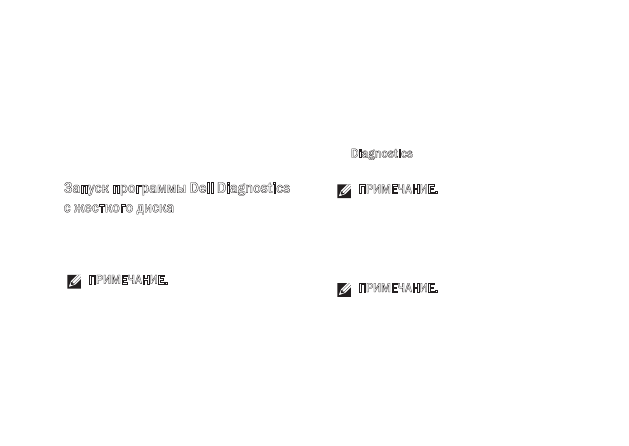
67
Использование средств технической поддержки
Изучите информацию о конфигурации
компьютера в Руководстве по технологиям Dell
и убедитесь, что устройство, которое вы хотите
проверить, отображается в программе
настройки системы и является активным.
Запустите программу Dell Diagnostics с жесткого
диска или с диска
Drivers and Utilities (Драйверы
и утилиты).
Запуск программы Dell Diagnostics
с жесткого диска
Программа Dell Diagnostics находится
в скрытом разделе с диагностической утилитой
на жестком диске.
ПРИМЕЧАНИЕ. Если на дисплее
компьютера отсутствует изображение,
обратитесь в компанию Dell (см. раздел
«Обращение в компанию Dell» на стр. 87).
Убедитесь, что компьютер подключен
1.
к заведомо исправной электрической
розетке.
Включите (или перезапустите) компьютер.
2.
При появлении логотипа DELL
3.
™
сразу
нажмите клавишу <F12>. Выберите
Diagnostics (Диагностика) из меню
загрузки и нажмите клавишу <Enter>.
ПРИМЕЧАНИЕ. Если вы не успели
нажать эту клавишу и появился
логотип операционной системы,
дождитесь появления рабочего стола
Microsoft
®
Windows
®
, затем выключите
компьютер и повторите попытку.
ПРИМЕЧАНИЕ. Если появится сообщение
о том, что раздел с диагностической
утилитой не найден, запустите программу
Dell Diagnostics с диска
Drivers and Utilities
(Драйверы и утилиты).